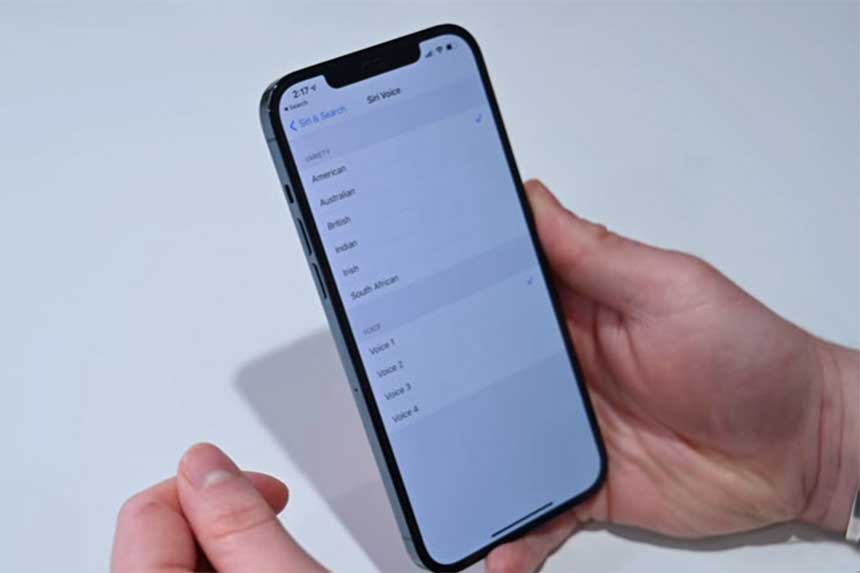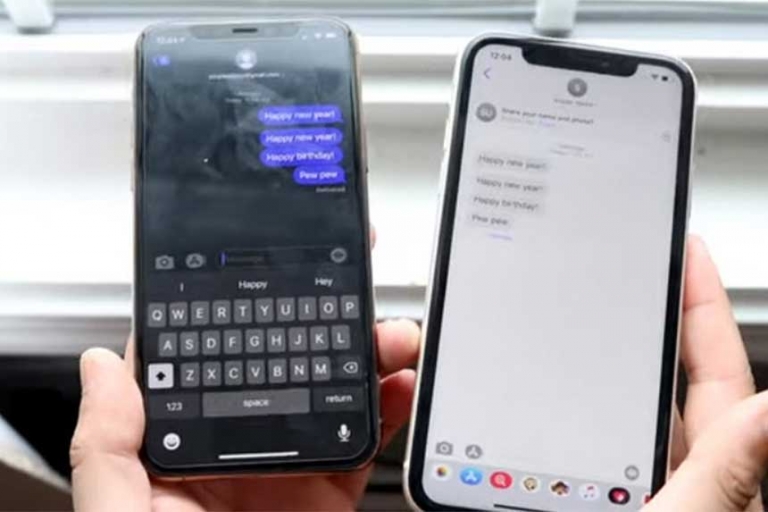Comment changer la langue et la voix de Siri sur votre iPhone
Si vous avez utilisé Siri sur votre iPhone dans la langue par défaut de votre téléphone et que vous souhaitez l’utiliser dans une nouvelle langue, vous pouvez simplement le modifier via les réglages. De plus, avec la mise à jour iOS 14.5, vous pouvez même changer la voix de Siri pour une expérience différente avec l’assistant.
Changer la langue et la voix de Siri
Dans cet article, je vais vous expliquer comment changer la langue et la voix de Siri sur votre appareil iOS.
Modifier la langue de Siri
Lorsque vous configurez votre nouvel iPhone et que vous sélectionnez une région, la langue de Siri est définie par défaut à ce moment-là. Si vous voulez changer cette langue sur votre iPhone, les étapes sont très simples. Suivez les étapes mentionnées ci-dessous :
- Ouvrez les Réglages sur votre iPhone et faites défiler jusqu’à Siri & Recherche et tapez dessus.
- Sur la page suivante, sélectionnez « Langue ».
- Après cela, vous voyez une liste de toutes les langues disponibles sur la page suivante.
- Choisissez celle que vous voulez utiliser comme langue de Siri.
C’est ainsi que vous pouvez changer la langue de Siri sur votre téléphone et vous pouvez choisir entre le Francais, l’anglais, l’espagnol, le chinois, etc.
Changer la voix de Siri
Les étapes pour changer la voix de Siri sur votre iPhone sont également similaires.
- Une fois encore, allez dans « Réglages », faites défiler vers le bas et tapez sur « Siri et recherche ».
- Sur la page suivante, appuyez sur « Siri Voice » au lieu de « Language ».
- Vous verrez alors toutes les options vocales disponibles dans différentes langues.
Sélectionnez la voix que vous souhaitez utiliser dans la liste d’options proposée et c’est tout. Pour l’instant, certaines langues ne proposent que deux voix, à l’exception de l’américain qui propose quatre voix.
Voilà donc comment vous pouvez changer la langue et la voix de Siri sur votre iPhone et profiter d’une nouvelle expérience avec Siri.
Pour d’autres conseils et astuces de ce type, restez à l’écoute.